 创建幕墙壁
创建幕墙壁 创建幕墙壁
创建幕墙壁工具 |
工作空间:工具集 |
快捷键 |
墙壁
圆墙
|
● Architect 和 Spotlight:建筑外壳 ● Landmark:“建筑外壳”和“场地规划” |
● 9(墙壁) ● Alt+9(圆墙壁,Windows) ● Option+9(圆墙壁,Mac) |
除标准墙壁外,墙和圆墙工具还可创建幕墙。幕墙壁由包含面板的框架构成;面板通常由玻璃制成,但亦可不透明或具有装饰性。Vectorworks 程序根据真实世界的建筑标准来建立框架、面板及连接的模型。由于幕墙壁基于墙壁工具,所以可利用墙壁工具的一切优势,比如调整大小、编辑、合并、将墙壁作为楼板和空间的基础使用、按楼层分界、插入插件对象和剖切面外观,等等。进行能源分析时,会考虑为幕墙壁指定的与能源相关的信息(需要 Vectorworks Architect)。如将门窗插入幕墙,所有设计元素共同协作,即可实现其专有功能。
|
单击此处以获取该关键备注的视频提示(需要访问网络)。 |

要创建幕墙:
1. 单击此工具,然后单击所需的控制线模式和绘图模式(请参阅创建墙壁)。
2. 执行以下任一操作:
● 要使用资源库中的现有墙壁样式,单击“工具”栏上的墙壁样式。在资源选择器中双击资源以激活。幕墙壁样式以前缀 CW 开始以便识别。或者,如要绘制无样式的墙,保留<无样式>设置为原样。继续步骤至 5。
● 要创建自定义墙壁样式,单击首选项。从“墙壁首选项”对话框中,设置默认特性。可以从“对象信息”面板中编辑特性。
3. 幕墙壁由重复的框架与面板栅格构成。从“墙壁首选项”对话框指定构成幕墙壁一个墙壁段的水平与垂直框架数,再指定该栅格内框架与面板的外观。在墙壁的长度和高度范围内重复定义的墙壁段。
可以先绘制无样式的幕墙壁,之后可通过在“对象信息”面板中单击幕墙壁栅格来设置幕墙壁参数。“幕墙壁栅格”对话框打开,以编辑无样式幕墙壁的参数。但用这种方法编辑无样式墙壁可能会清除现有框架和面板,并重新创建幕墙壁栅格。
4. 已指定幕墙壁参数,且任何更改已另存为墙壁样式资源(如果需要)后,请单击确定。保存或选定的墙壁样式在文件中另存为资源,并出现在资源管理器和工具栏的墙壁样式列表中。
5. 如果选择多边形模式,请单击第一个幕墙壁分段的起点。
6. 单击以结束第一个墙壁分段。
要继续创建幕墙壁,请单击每个其他墙壁分段的终点。
7. 如果起点和终点不在相同位置,双击以完成幕墙壁;否则,单击起始位置(显示智能光标提示)以完成墙壁。
或者,待所有都已完成,只差最后单击,按下快捷键自动关闭多边形墙壁网络。请参阅绘制直墙壁。
8. 如果选择矩形模式,请单击墙的起点;这就成为了矩形墙系统的一个角。将光标向对角移动,直至预览到所需大小。
9. 单击以设置墙壁系统的角点。四面墙壁创建完毕。
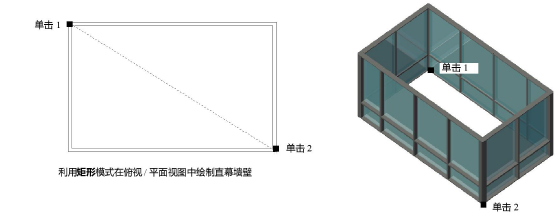
~~~~~~~~~~~~~~~~~~~~~~~~~